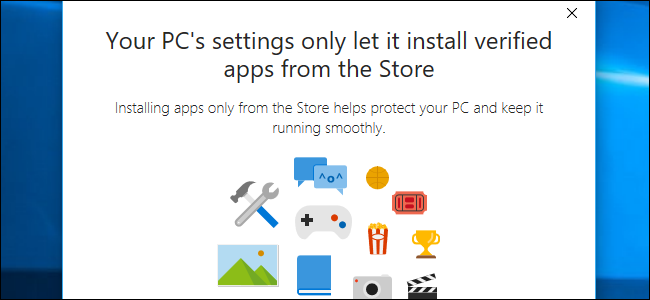
A Atualização de criadores do Windows 10 tem uma opção que você pode ativar para permitir apenas aplicativos da Windows Store. Esse recurso também pode ser usado para colocar na lista branca seus aplicativos de área de trabalho existentes, permitindo apenas que os aplicativos atualmente instalados executem e bloqueiem novos aplicativos até você permitir. É semelhante ao Gatekeeper no macOS.
RELACIONADOS: Novidades da atualização de criadores do Windows 10
Como executar apenas aplicativos da loja
RELACIONADOS: Como obter a atualização de abril de 2018 do Windows 10 agora
Você encontrará essa opção em Configurações> Aplicativos> Aplicativos e recursos após atualizar para a Atualização de criadores. Em “Instalação de aplicativos”, você pode selecionar “Permitir aplicativos de qualquer lugar”, “Avisar-me antes de instalar aplicativos de fora da loja” ou “Permitir aplicativos apenas da loja”. A opção padrão permite executar aplicativos de qualquer lugar, como é tradicionalmente o Windows.

RELACIONADOS: Por que a maioria dos aplicativos de área de trabalho não está disponível na Windows Store
No momento, optar por executar apenas aplicativos da Windows Store é um pouco limitante. Muitos aplicativos não estão disponíveis na Windows Store, incluindo as versões para desktop dos aplicativos do Office da Microsoft. No entanto, à medida que mais aplicativos de desktop são empacotados para a Windows Store via Project Centennial, o bloqueio de aplicativos de desktop de outros lugares pode se tornar um recurso de segurança útil para ajudar a impedir a instalação de malware no sistema.
Como colocar na lista de aplicativos específicos da área de trabalho
Se você selecionar “Permitir aplicativos apenas da loja”, ainda poderá executar todos os aplicativos da área de trabalho que já instalou. No entanto, se você baixar um arquivo .exe ou outro aplicativo da Internet e tentar executá-lo ou instalá-lo, verá uma mensagem informando que a instalação foi bloqueada.
Deseja instalar o aplicativo assim mesmo? Clique no link “Abrir configurações” ou volte para Configurações> Aplicativos> Aplicativos e recursos e defina a opção como “Permitir aplicativos de qualquer lugar”. Instale o aplicativo normalmente. Depois disso, você pode definir a opção de volta para “Permitir aplicativos somente da loja”. O aplicativo que você acabou de instalar terá permissão para executar, enquanto os aplicativos futuros que você instalar não o terão.
RELACIONADOS: O que é um aplicativo “portátil” e por que isso importa?
Embora a redação aqui se refira à “instalação de aplicativos”, isso também funciona para arquivos .exe independentes, como aplicativos portáteis. Quando você baixa um novo arquivo .exe, o Windows impede que você o abra. Se você instruir o Windows a executar todo o software, poderá iniciar o arquivo .exe. Diga ao Windows para bloquear aplicativos de fora da loja posteriormente e você ainda poderá executar o arquivo .exe e qualquer outro aplicativo que já tenha executado.

Você também pode escolher a opção “Avise-me antes de instalar aplicativos de fora da loja” para economizar tempo. Quando você tenta executar ou instalar um novo arquivo de aplicativo, ele será bloqueado, mas você pode clicar em “Instalar mesmo assim” para dar permissão ao aplicativo para executar. Você precisará dar permissão apenas uma vez e poderá ser executado sem avisos adicionais no futuro.

Esse recurso é bastante interessante porque oferece aos usuários de área de trabalho do Windows uma maneira fácil de colocar aplicativos na lista de permissões, algo que normalmente é restrito às edições Enterprise e Education do Windows com AppLocker. Depois de instalar os aplicativos que você usa, você pode ativar essa opção para impedir a execução de novos aplicativos sem sua permissão expressa.
RELACIONADOS: 10 recursos disponíveis apenas no Windows 10 Enterprise (e Education)
Esse tipo de lista de desbloqueio anteriormente era possível em qualquer edição do Windows 7 e 8 via Family Safety, mas esse recurso foi removido do Windows 10. Essa nova opção “Instalando aplicativos” permite configurar uma forma básica de lista de desbloqueio novamente.
0 Comments